Gestión de contraseñas
This post is also available in:
![]() English
English ![]() 日本語
日本語 ![]() Русский
Русский ![]() Français
Français ![]() Deutsch
Deutsch ![]() Nederlands
Nederlands ![]() Српски
Српски ![]() Български
Български ![]() 简体中文
简体中文
Con Vivaldi, puedes guardar tus credenciales de inicio de sesión en el navegador.
Guardar contraseñas
Si activas esta opción, cada vez que inicies sesión en una nueva cuenta se te preguntará si quieres guardar la contraseña.
Si descartas el mensaje para guardar una contraseña determinada pero quieres hacerlo más tarde, haz clic en ![]() Guardar tu contraseña en el lado derecho del Campo de direcciones.
Guardar tu contraseña en el lado derecho del Campo de direcciones.
Si has hecho clic en Nunca, no se te volverá a preguntar si quieres guardar la contraseña en ese sitio web. Si cambias de opinión, ve a chrome://settings/passwords (el enlace se corregirá automáticamente a la configuración de Vivaldi) y elimina el sitio web de la lista Contraseñas que nunca se guardan.
Si no quieres guardar contraseñas o prefieres utilizar otras herramientas para gestionarlas, puedes desactivar esta función en Opciones > Privacidad > Contraseñas desmarcando la casilla para Guardar contraseñas de las páginas.
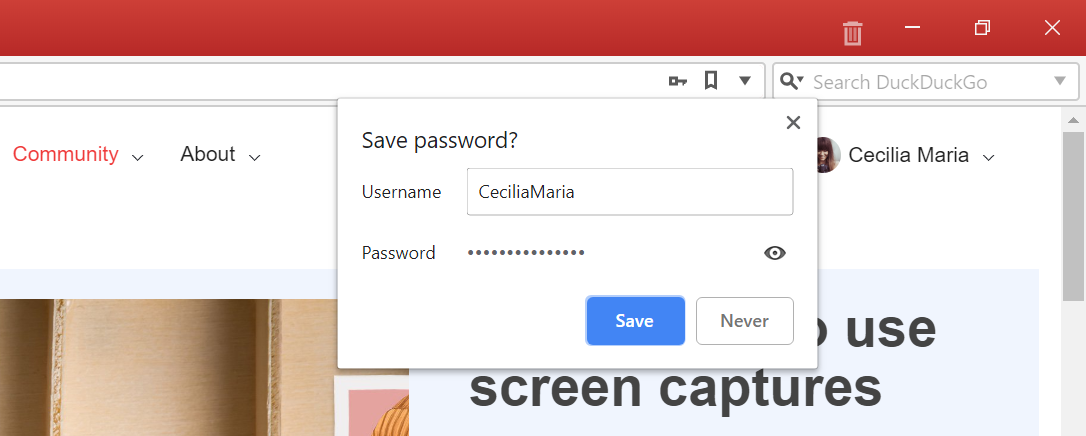
Cuando cambies la contraseña de una cuenta, volverá a salirte el mensaje que aparece cuando inicias sesión por primera vez, esta vez para preguntar si quieres actualizar las credenciales.
Ver tus contraseñas
Para ver las contraseñas guardadas:
- En Opciones > Privacidad > Contraseñas > Mostrar contraseñas guardadas;
- Haz clic en
 Mostrar contraseña, o haz clic con el botón derecho en la entrada y selecciona Mostrar contraseña
Mostrar contraseña, o haz clic con el botón derecho en la entrada y selecciona Mostrar contraseña - Introduce la contraseña de inicio de sesión de tu ordenador.
Para filtrar las contraseñas, busca por sitio web o por el nombre de usuario en el cuadro de búsqueda situado encima de la lista de credenciales de inicio de sesión guardadas.

Para ordenar las contraseñas guardadas por orden alfabético, haz clic en el título de la columna según la cual quieras ordenar las entradas guardadas. Haz clic de nuevo para invertir el orden.
Además de la opción para mostrar la contraseña, desde el menú contextual también puedes copiar la contraseña o el nombre de usuario, visitar la página y eliminar la contraseña guardada.
Eliminar contraseñas
Para eliminar las credenciales de la cuenta almacenada, haz clic con el botón derecho en la entrada y selecciona Eliminar contraseña.
Para eliminar todas las contraseñas:
- Ve al
 menú Vivaldi > Herramientas > Eliminar los datos de navegación;
menú Vivaldi > Herramientas > Eliminar los datos de navegación; - Selecciona Contraseñas (incluye tu contraseña de inicio de sesión de Sync);
- En Intervalo de tiempo, selecciona Desde siempre;
- Haz clic en Eliminar.
Para eliminar una sola contraseña:
- Vaya a Configuración > Privacidad > Contraseñas > Mostrar contraseñas;
- Haga clic con el botón derecho en la entrada que desea eliminar;
- Selecciona Eliminar Contraseña.
Importar contraseñas
La forma más fácil de importar contraseñas desde otro navegador Vivaldi es utilizar Sync, que también permite sincronizar otros tipos de datos, como Marcadores o Notas.
Para importar contraseñas desde otro navegador:
- Comprueba de que el navegador de origen está cerrado;
- A continuación, ve al
 menú Vivaldi > Archivo > Importar marcadores y opciones;
menú Vivaldi > Archivo > Importar marcadores y opciones; - En el menú desplegable, selecciona el navegador desde el cual quieres importar las contraseñas;
- Decide los datos que quieras importar;
- Haz clic en Importar.
Ten en cuenta que la importación de contraseñas no es posible desde todos los navegadores.
Para importar contraseñas desde un archivo .csv:
- Vaya a vivaldi://flags y busque #Password-Import;
- Habilita las opciones experimentales;
- Escribe “chrome://settings/passwords” en la barra de direcciones;
- Haz clic en
 Más acciones (A la derecha de Contraseñas Guardadas);
Más acciones (A la derecha de Contraseñas Guardadas); - Selecciona Importar;
- Escoge el archivo .csv con tus contraseñas;
- Haz clic en Abrir.
Exportar contraseñas
Para exportar contraseñas:
- Ve a chrome://settings/passwords (el enlace se corregirá automáticamente a la configuración de Vivaldi);
- A la derecha de Contraseñas guardadas, haz clic en
 Más acciones;
Más acciones; - Selecciona Exportar contraseñas;
- Introduce la contraseña de tu ordenador;
- Guarda el archivo .csv.